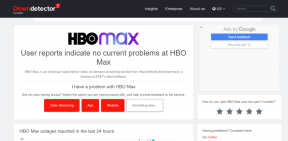Αυτόματη μεταφόρτωση στιγμιότυπων οθόνης στο Imgur & άλλες διαδικτυακές υπηρεσίες κοινής χρήσης εικόνων
Miscellanea / / December 02, 2021

Χρησιμοποιώντας τα συμβατικά εργαλεία όπως Εργαλείο αποκοπής των Windows, ή οποιοδήποτε άλλο λογισμικό τρίτου κατασκευαστή, θα μπορούσε κανείς να τραβήξει το στιγμιότυπο οθόνης και να το αποθηκεύσει στον σκληρό δίσκο, αλλά το τμήμα μεταφόρτωσης πρέπει να γίνει χειροκίνητα. Σήμερα θα μοιραστώ ένα αρκετά ενδιαφέρον κομμάτι λογισμικού, το οποίο μπορείτε να χρησιμοποιήσετε μόνο στιγμιότυπα οθόνης στα Windows, αλλά ανεβάστε την εικόνα σε περισσότερες από 20 διαφορετικές δωρεάν υπηρεσίες κοινής χρήσης εικόνων αυτομάτως. Αυτό μειώνει πολλή δουλειά εάν τείνετε να μοιράζεστε συχνά εικόνες στο διαδίκτυο.
Χρησιμοποιώντας το ShareX
ShareX είναι ένα δωρεάν λογισμικό για συστήματα Windows που σας βοηθά με την εργασία. Κατεβάστε και εγκαταστήστε την εφαρμογή για να ξεκινήσετε. Μετά την επιτυχή εγκατάσταση, εάν κανένα άλλο κλειδί δεν σας κλειδώνει το κουμπί εκτύπωσης της οθόνης (PrtSc), η εφαρμογή θα δεσμεύσει το καταγράψτε το hot key σε αυτό, αλλά προς το παρόν ας δούμε πώς λειτουργεί το εργαλείο αντί να εστιάσουμε στη συντόμευση πληκτρολογίου χρησιμοποιεί.

Για να τραβήξετε την εικόνα, ανοίξτε το εργαλείο και κάντε κλικ στο κουμπί λήψης στην πλαϊνή γραμμή. Η εφαρμογή θα σας δώσει πολλές επιλογές για να τραβήξετε την εικόνα. Μπορείτε να το τραβήξετε σε πλήρη οθόνη, να κάνετε μπεκάτσα σε διάφορα σχήματα όπως ορθογώνιο, διαμάντι ή ελεύθερο κ.λπ. Εάν θέλετε να τραβήξετε ένα στιγμιότυπο οθόνης μιας εφαρμογής που εκτελείται στον υπολογιστή σας, μπορείτε να κάνετε την επιλογή στη λειτουργία παραθύρου λήψης.

Αφού τραβήξετε την εικόνα, θα αποθηκευτεί στον προεπιλεγμένο φάκελο εικόνων της εφαρμογής και θα μεταφορτωθεί σε imgur σε ανώνυμο λογαριασμό. Μετά την επιτυχή μεταφόρτωση, η εφαρμογή θα σας δώσει ένα ειδοποίηση στο δίσκο συστήματος και αντιγράψτε τον άμεσο σύνδεσμο προς την εικόνα στο πρόχειρό σας. Στη συνέχεια, μπορείτε να επικολλήσετε τον σύνδεσμο στον διαδικτυακό λογαριασμό κοινωνικής δικτύωσης όπου θέλετε να μοιραστείτε το στιγμιότυπο οθόνης.
Μπορείτε να χρησιμοποιήσετε το εργαλείο για να ανεβάσετε αρχεία καθώς και σε διαφορετικές υπηρεσίες cloud, όπως Dropbox και Google Drive, αλλά έχει σχεδιαστεί κυρίως για να λειτουργεί σε αρχεία εικόνας. Εάν θέλετε να αλλάξετε την προεπιλεγμένη υπηρεσία κοινής χρήσης εικόνων από imgur σε κάποιο άλλο τέτοιο εργαλείο, μπορείτε να το κάνετε από τις ρυθμίσεις προορισμού. Κάντε κλικ στο Διαμόρφωση εξόδου εάν θέλετε να συνδεθείτε σε κάποια από αυτές τις υπηρεσίες και να ανεβάσετε τις εικόνες στο λογαριασμό σας.

Χρησιμοποιώντας τις ρυθμίσεις του προγράμματος μπορείτε να φροντίσετε την ποιότητα της εικόνας, τις ρυθμίσεις παραμέτρων μεταφόρτωσης, την επιλογή του πλήκτρου πρόσβασης κ.λπ.


συμπέρασμα
Έψαχνα πολύ καιρό για ένα τέτοιο εργαλείο. Βρήκα κάποια εργαλεία στο Διαδίκτυο προτού πέσω στο ShareX, αλλά σχεδόν όλα τα συνόδευαν περιορισμοί και περιορισμοί που μπορούσαν να επιλυθούν μόνο μετά την αγορά της εφαρμογής και ήμουν στο αρ διάθεση για αυτό. Τελικά, αφού χρησιμοποίησα το ShareX, σταμάτησα να ψάχνω περισσότερο. Ήταν δωρεάν, γεμάτο χαρακτηριστικά, και μόλις το ερωτεύτηκα.
Κορυφαίες πιστώσεις εικόνας: Peter Hellberg